每次看到有趣的、想要记录的瞬间,都会拍成视频保存下来,如果想分享朋友圈,后期处理实在是太麻烦了。OPPO R17的视频编辑功能,让你可以在拍完的视频上直接进行相应处理,OPPO R17视频编辑功能如何使用呢?下面就为大家介绍OPPO R17视频编辑功能使用的具体操作步骤,我们不妨一起去学习学习吧。oppo手机怎么剪切视频步骤1、通过桌面的【相册】,点击想要编辑的视频进入—【编辑】;步骤2、点击【编辑】会进入快慢速调节的界面,可对相应的画面进行相关速度的调节;步骤3、速度调节完成后点击【下一步】会进入相应的界面。可以对视频进行以下操作:主题、滤镜、配乐、特效、文本、水印,让视频更加有趣;步骤4、点击【主题】,可根据自己的喜好进行添加;步骤5、点击【滤镜】,进行相关添加,确认后点击右下角的“√”即可完成;步骤6、如果想给视频添加音乐,点击一下【配乐】,再根据个人的喜好进行选择即可哦;步骤7、还可以添加特效,点击【特效】,可以看到有【特写】、【脉动】,然后进行相关设置,点击右下角“√”即可;步骤8、还可以添加【文本】、【水印】,根据自己的喜好进行设置,点击【完成】即可保存,后续再查看相应视频就会有相应的效果哦。想体验的可以动手试试;步骤9、想要了解R17更多有趣的玩机技巧,请点击手机桌面上的【OPPO+】APP进入,通过热门分类中的【技巧】栏即可查看到,精彩不容错过!同时,可点击相应界面最上方的【客户服务】即可立享便捷服务!以上就是利用OPPO R17视频编辑功能的具体操作步骤,希望可以帮助到你哦。
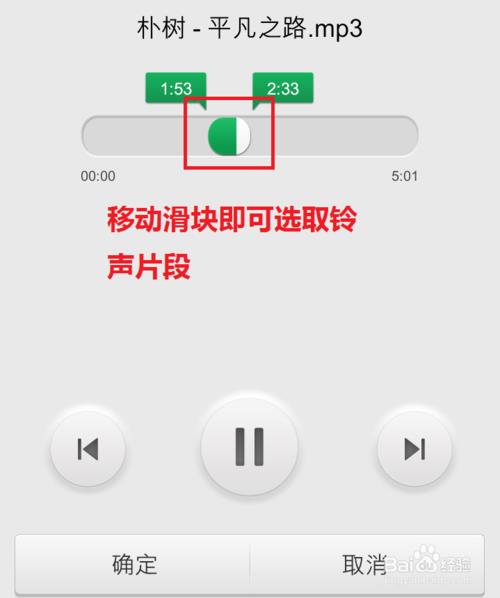
OPPO手机有剪辑音乐的功能吗
原创 | 2022-09-27 18:33:31 |浏览:1.6万
猜你想问
-
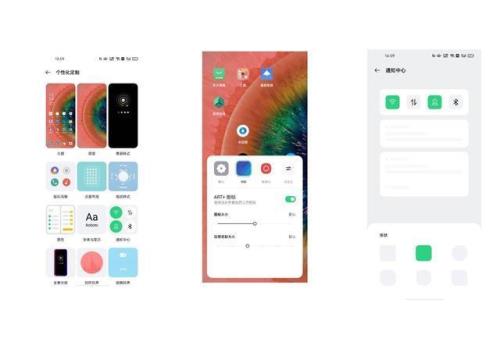 oppocoloros11怎么剪切板 1、方法一:打开手机短信,进入编辑页面,在短信的编辑区域内(“输入信息”的方框内)空白处长按手机屏幕就会出现“粘贴”和“剪贴板”的菜单。(此时剪贴板不能为空白,否则...
oppocoloros11怎么剪切板 1、方法一:打开手机短信,进入编辑页面,在短信的编辑区域内(“输入信息”的方框内)空白处长按手机屏幕就会出现“粘贴”和“剪贴板”的菜单。(此时剪贴板不能为空白,否则... -
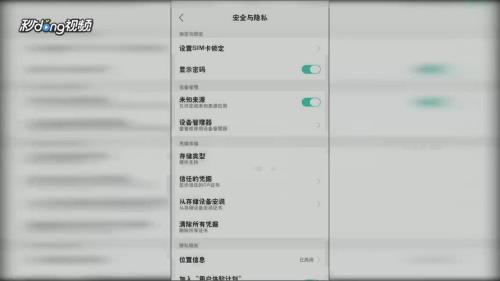 OPPOR11手机怎么截取部分图 OPPO R11不支持局部截屏。OPPO R11有三种截屏方法:1、最常规截屏这个是最常用的手机截屏截图方式,操作方法:同时长按关机键+音量下键,两秒左右就可以实现截屏。2、三...
OPPOR11手机怎么截取部分图 OPPO R11不支持局部截屏。OPPO R11有三种截屏方法:1、最常规截屏这个是最常用的手机截屏截图方式,操作方法:同时长按关机键+音量下键,两秒左右就可以实现截屏。2、三... -
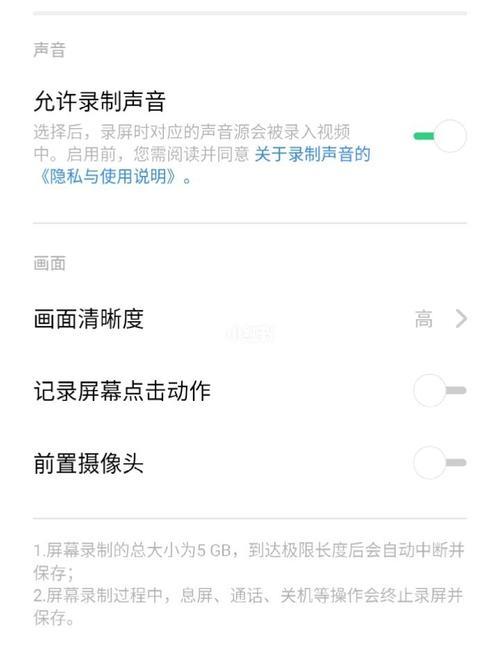 oppo手机怎么看视频截取录像 1、首先在手机页面上找到“设置”,点击进入。4、进入“智能侧边栏”之后,点击开启按键。7、进入“屏幕录制”之后,点击开启按键。8、最后返回手机界面,右滑智能侧边栏...
oppo手机怎么看视频截取录像 1、首先在手机页面上找到“设置”,点击进入。4、进入“智能侧边栏”之后,点击开启按键。7、进入“屏幕录制”之后,点击开启按键。8、最后返回手机界面,右滑智能侧边栏... -
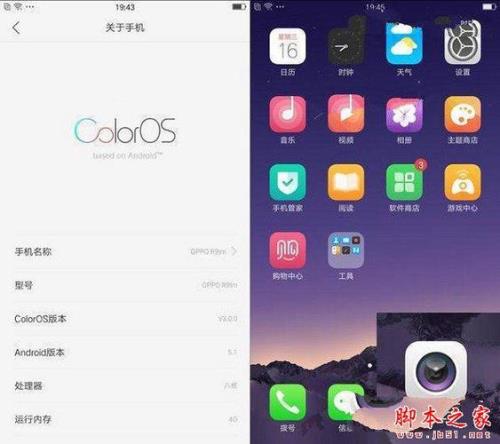 Oppo瑞1~5怎么截屏 可以通过同时按下【开机键】+【音量下键】进行快捷键截屏。也可以通过手势截屏,将三根手指放在屏幕顶部,快速地从上到下划过屏幕来截图。截图之后的图片都会自动保...
Oppo瑞1~5怎么截屏 可以通过同时按下【开机键】+【音量下键】进行快捷键截屏。也可以通过手势截屏,将三根手指放在屏幕顶部,快速地从上到下划过屏幕来截图。截图之后的图片都会自动保... -
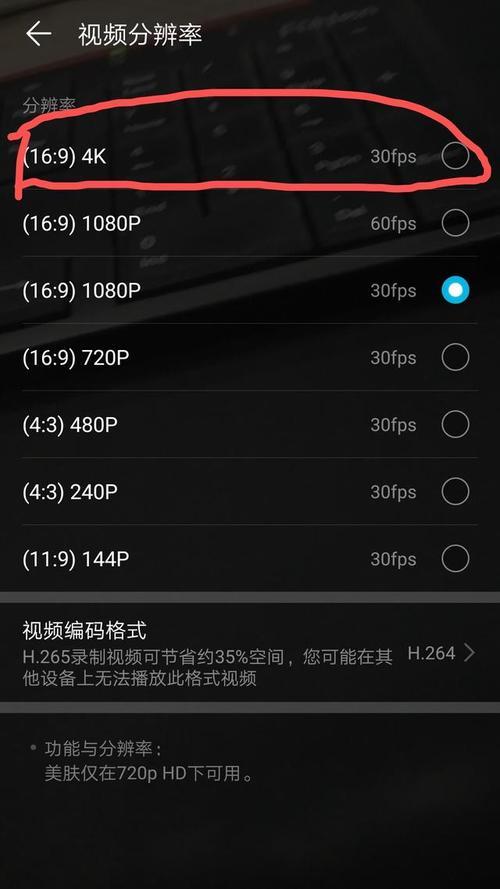 Oppoa 8怎样用相机剪辑 首先打开手机中的【相册】,然后找到需要裁剪的视频,点击下方的【编辑】;然后我们可以看到下方的整个视频长度,以及两端各有一个标记;我们可以移动两端标记,两个标记中间...
Oppoa 8怎样用相机剪辑 首先打开手机中的【相册】,然后找到需要裁剪的视频,点击下方的【编辑】;然后我们可以看到下方的整个视频长度,以及两端各有一个标记;我们可以移动两端标记,两个标记中间...